Режим Логистика > Пользовательский интерфейс в режиме «Логистика» >
Инструментальная панель режима "Логистика" |
  
|
Режим Логистика > Пользовательский интерфейс в режиме «Логистика» >
Инструментальная панель режима "Логистика" |
  
|
Функциональные кнопки, используемые в режиме "Логистика" выведены на инструментальную панель в верхней части рабочего окна программы..

Инструментальная панель режима «Логистика»
Назначение функциональных кнопок:
 «Сохранить» – кнопка служит для сохранения изменений сделанных в задачах и рейсах, а так же при редактировании зон и машин. Если вы будете выходить из программы, не сохранив данные, программа Вас предупредит.
«Сохранить» – кнопка служит для сохранения изменений сделанных в задачах и рейсах, а так же при редактировании зон и машин. Если вы будете выходить из программы, не сохранив данные, программа Вас предупредит.
Важно: если Вы удалили ценные маршруты, которые были сохранены раньше, то просто выйдите из программы без сохранения, и в следующий раз у Вас загрузятся старые маршруты.
 «Очистить день» – кнопка полностью удаляет все рейсы и задачи за рабочую дату, чтобы можно было начать работу с начала. Если хотите, чтобы программа стерла их и в базе данных, нажмите еще и кнопку «Сохранить».
«Очистить день» – кнопка полностью удаляет все рейсы и задачи за рабочую дату, чтобы можно было начать работу с начала. Если хотите, чтобы программа стерла их и в базе данных, нажмите еще и кнопку «Сохранить».
 «Импорт задач» - кнопка вызывает диалог «Импорт заявок» позволяет настроить опции импорта и импортировать задачи в программу из файлов импорта
«Импорт задач» - кнопка вызывает диалог «Импорт заявок» позволяет настроить опции импорта и импортировать задачи в программу из файлов импорта
 «Перепривязать все заново» - кнопка запускает полную автоматическую привязку всех свободных задач к карте по адресу.
«Перепривязать все заново» - кнопка запускает полную автоматическую привязку всех свободных задач к карте по адресу.
 «Расчет» - кнопка служит для вызова диалога «Автоматический расчет рейсов»
«Расчет» - кнопка служит для вызова диалога «Автоматический расчет рейсов»
 «Пересчитать рейс» – кнопка вызывает диалог «Пересчитать рейс». Используется при ручном создании и редактировании рейсов. Эта функция определит очередность обслуживания задач и пересчитает все параметры рейса.
«Пересчитать рейс» – кнопка вызывает диалог «Пересчитать рейс». Используется при ручном создании и редактировании рейсов. Эта функция определит очередность обслуживания задач и пересчитает все параметры рейса.
 «Контроль плана» – кнопка запускает функцию «Контроль плана» выполняющую анализ созданного плана рейсов.
«Контроль плана» – кнопка запускает функцию «Контроль плана» выполняющую анализ созданного плана рейсов.
 «Контроль факта» - кнопка запускает функцию «Контроль факта» выполняющую анализ фактического выполнения плана рейсов.
«Контроль факта» - кнопка запускает функцию «Контроль факта» выполняющую анализ фактического выполнения плана рейсов.
«Выделять на карте» - выпадающее меню дает возможность выбрать, какие объекты могут выделяться на карте, а какие нет (см. раздел «Работа с картами», «Выделить объекты на карте»).

Выпадающее меню «Выделять на карте»
«Информация на карте» - выпадающее меню позволяет выбрать, для каких объектов на карте открывать всплывающие подсказки, а для каких нет
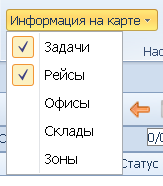
Выпадающее меню «Информация на карте»
 «Убрать выделение» - кнопка снимает выделение всех объектов на карте и во всех таблицах.
«Убрать выделение» - кнопка снимает выделение всех объектов на карте и во всех таблицах.
 «Найти на карте» - функция отображает на карте выделенный в таблице объект. Если задача привязана к карте, эта кнопка позиционирует карту к задаче.
«Найти на карте» - функция отображает на карте выделенный в таблице объект. Если задача привязана к карте, эта кнопка позиционирует карту к задаче.
 «Редактировать на карте» - кнопка активирует «Редактор точечных объектов» для создания и редактирования свободных задач и задач в рейсе на карте.
«Редактировать на карте» - кнопка активирует «Редактор точечных объектов» для создания и редактирования свободных задач и задач в рейсе на карте.
В секции «Окна» с помощью чек-боксов производится отображение или скрытие доступных окон в режиме "Логистика".
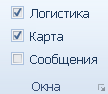
Секция «Окна»